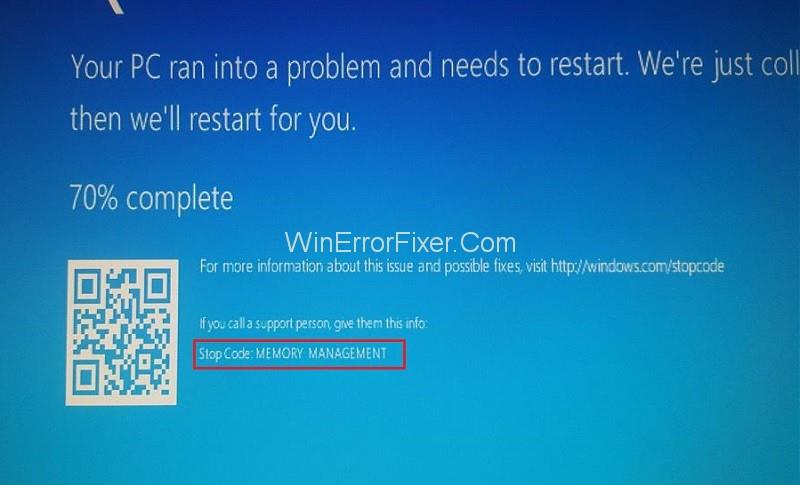Denne artikel handler om BSOD-fejlkoden: Memory_Management og måderne at rette den på. The Blue Screen of Death (BSoD) er et tilbagevendende problem, som Windows-brugere står over for. Det sker under genstart af computeren, når systemet støder på en fejl under en baggrundsproces. En blå skærm vises med meddelelsen, "Din pc løb ind i et problem og skal genstartes. Vi samler bare noget fejlinformation, og så genstarter vi for dig”.
Det kan være en engangsfejl og blive løst efter en genstart, men ofte kan det blive ved med at forekomme. Blandt de utallige fejl, der forårsager BSoD, er den ene Memory Management-fejlen. Dens stopkode eller fejlkode er 0x0000001A .
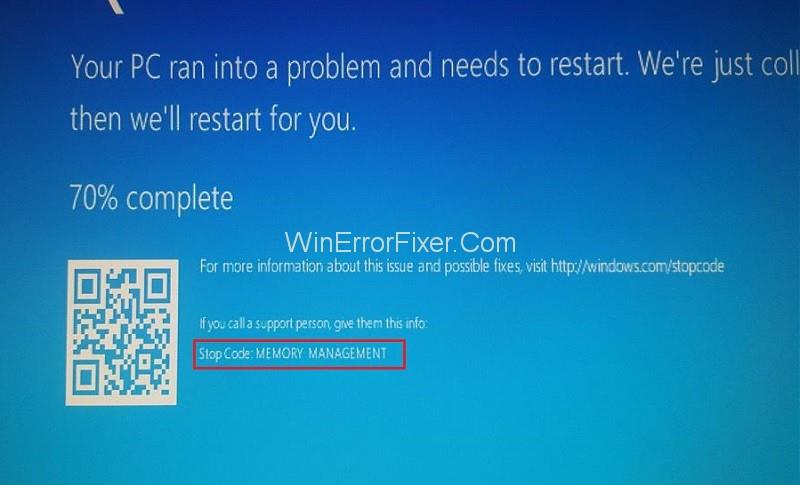
Indhold
Hvad er Windows Memory Management?
En computers Memory_Management er den proces, der styrer eller regulerer enhedens hukommelsesforbrug. Den overvåger hver transmission af hukommelse mellem RAM og den fysiske hukommelse til udførelse. Det regulerer hver byte af hukommelse, der er allokeret til enhver af processerne. Når brugeren lukker et program, omfordeles hukommelsen til en anden proces.
Det frigør også enhver mængde hukommelse, der ikke er i brug. Systemets baggrundsprocesser bruger konstant meget hukommelse, og det er også reguleret. Kort sagt er hukommelsesstyring et afgørende træk ved systemet for dets normale funktion.
Hvad forårsager Memory_Management Blue Screen-fejlen
Hukommelseshåndteringsprocessen kan ofte støde på et problem, hvilket forårsager Blue Screen of Death. Der er ingen fast årsag til hukommelseshåndtering blå skærm fejl. Nogle af de almindelige årsager til denne fejl kan opsummeres som følger:
- Systemfiler kan være beskadiget.
- Hardware kan være beskadiget eller støde på andre problemer.
- Der kan være problemer med RAM.
- Drivere kan være beskadigede eller forældede.
- Harddisken kan have problemer.
Disse problemer kan til gengæld være forårsaget af en række faktorer. Problemer med drivere kan opstå efter en Windows OS-opdatering på grund af inkompatibilitet. Systemfiler kan være beskadiget på grund af malware. Ovennævnte faktorer forårsager derefter en række fejl, inklusive den for Memory_Management blå skærm.
Sådan rettes Memory_Management (Blue Screen of Death) fejl
Da der er en række mulige årsager til fejlen, er der løsninger baseret på disse årsager. Hvis du står over for den blå skærm på grund af hukommelsesstyring, så prøv løsningerne nedenfor.
Løsning 1: Opdater Windows 10
Opdatering af dit Windows OS hjælper ofte med at løse de fleste problemer. For at kontrollere, om der er en afventende opdatering, skal du fortsætte som følger:
Trin 1: Gå til Indstillinger i Start-menuen eller ved at trykke på Windows-tasten + I.
Trin 2: Vælg indstillingen Opdatering og sikkerhed
Trin 3: I afsnittet Windows Update skal du kontrollere, om der er tilgængelige opdateringer. Installer den, hvis den er tilgængelig.
Da systemet genstarter under opdateringsprocessen, skal du sørge for at gemme alle opgaver og filer på forhånd.
Løsning 2: Kør Windows 10 Memory Diagnostic Tool
Hukommelsesstyringsfejlen er meget sandsynligt forårsaget af et RAM-problem. For at opdage et sådant problem skal du køre programmet Windows Memory Diagnostic. Følgende er trinene til at køre dette værktøj:
Trin 1: Åbn Windows Memory Diagnostic ved at søge direkte i Windows-søgelinjen. Alternativt kan du åbne den ved at skrive "mdsched.exe" i dialogboksen Kør (åbn den ved at trykke på Windows + R ).
Trin 2: I det lille Windows Memory Diagnostic-vindue skal du vælge muligheden "Genstart nu, og kontroller for problemer." Gem alle dine afventende opgaver og filer, før du fortsætter.
Alternativt kan du vælge den anden mulighed "Søg efter problemer næste gang jeg starter min computer" , hvis du ikke er klar til at genstarte i øjeblikket. Genstart derefter senere.
Trin 3: Når det diagnostiske værktøj har afsluttet sin proces, vil enhver fejl i RAM blive opdaget.
Trin 4: Da logfilen ikke er let synlig, skal den ses separat. Til dette formål skal du først trykke på Windows + X og derefter vælge Event Viewer i menuen.
Trin 5: Derefter skal du navigere til Event Viewer (Lokal) → Windows-logfiler → System
Trin 6: Klik på Find fra venstre panel. Der vises en boks, skriv "MemoryDiagnostic" i den. Nu vil dette vise de diagnostiske resultater.
Vi kan kun bruge Memory Diagnostic-værktøjet til at finde fejlen i RAM. For at rette fejlen skal du desuden notere de opdagede fejlkoder og tage hjælp fra Google til løsninger.
Løsning 3: Opdater dine drivere
Hukommelsesstyringsfejlen kan også skyldes de forældede systemdrivere. Opdatering af dine drivere kan således rette fejlen. Følg nedenstående trin for at kontrollere status for driverne og opdatere dem om nødvendigt:
Trin 1: Tryk på Windows-tasten + X og gå til at vælge Enhedshåndtering i menuen.
Trin 2: I vinduet Enhedshåndtering skal du finde driverne og kontrollere, om der er et gult fejlsymbol. Hvis der er, har de brug for opdateringer. Hvis der ikke er noget fejlsymbol, er driverne ikke årsagen til hukommelsesstyringsfejlen.
Trin 3: For at installere driveropdateringer er det bedst at bruge et driveropdateringsværktøj eller -software . Du kan downloade sådan software fra forskellige onlinekilder gratis. De vil automatisk installere opdateringer til alle drivere.
Når opdateringsinstallationen er fuldført, skal du genstarte systemet og kontrollere, om Memory_Management-fejlen er løst.
Løsning 4: Kør MemTest86
Hvis Windows Memory Diagnostic ikke opdager nogen RAM-fejl, men du stadig har mistanke om et problem med RAM'en, findes der et andet værktøj. Du kan bruge MemTest86 til en dybere hukommelsestest for at opdage enhver fejl i RAM'en på x86-computere. Følgende er trinene til at udføre denne test:
Trin 1: Download MemTest86-værktøjet (i ISO-format) fra dets officielle websted.
Trin 2: Opret et bootbart flashdrev (mange gratis værktøjer er tilgængelige online for at oprette et). Skriv derefter MemTest86-værktøjet til flashdrevet.
Trin 3: Genstart i dit system ved hjælp af det bootbare flashdrev for at starte MemTest86.
Trin 4: Vent, indtil processen er fuldført. Det kan tage et par timer, afhængigt af RAM-størrelsen.
Som i den foregående metode, noter de fejl, der vises efter MemTest86, hvis nogen. Søg dem derefter på Google for at finde yderligere løsninger på dem.
Løsning 5: Kør CHKDSK
Et problem på harddisken kan være en anden mulig årsag til problemet. Følg nedenstående instruktioner for at scanne for et diskproblem og reparere det:
Trin 1: Åbn kommandoprompt som administrator. Søg "cmd" i Windows-søgelinjen, og klik derefter på "Kør som administrator".
Trin 2: Skriv kommandoen nedenfor, og tryk på Enter:
chkdsk c: /f /r
Hvis systemfilen er i et andet drev, skal du nævne dette drev i stedet for.
Trin 3: Scanningen er muligvis ikke mulig med det samme, hvis systemfilen er i C, det primære drev, som den er i brug. Du bliver spurgt, om du vil planlægge scanningen til næste systemgenstart: skriv y for at svare ja, og tryk på Enter .
Trin 4: Genstart systemet. Scanningen starter derefter automatisk. Når du er færdig, skal du kontrollere, om Memory_Management-fejlen er blevet rettet.
Løsning 6: Kør SFC
En anden måde at løse dette problem på er at udføre en SFC-scanning (System File Checker). Hvis en beskadiget systemfil er årsagen til problemet, kan den blive opdaget. Følgende er trinene til at udføre en SFC-scanning:
Trin 1: Søg "Kommandoprompt" i Windows-søgelinjen, højreklik derefter på kommandopromptindstillingen, og vælg "Kør som administrator." Du kan også trykke på Windows + X for at åbne den. Vælg derefter Kommandoprompt (Admin) i menuen.
Trin 2: I kommandopromptvinduet skal du skrive kommandoen " sfc /scannow" og trykke på Enter for at køre. Denne proces vil fortsætte i omkring 15 til 30 minutter.
Trin 3: Det vil opdage og reparere de beskadigede filer i systemet og derefter genstarte systemet.
Løsning 7: Tjek enhedens hardware
Der er en chance for fysisk skade på hardwaren i tilfælde af en nylig bevægelse af enheden. Manuel kontrol af hardwaren for sådanne skader er en mulighed. Placer den korrekt i CPU'en. Det kan være nemt i tilfælde af en stationær enhed, men mere kompliceret, hvis det er en bærbar computer. Tag om nødvendigt hjælp af en tekniker.
Løsning 8: Nulstil Windows 10
Hvis ingen af ovenstående metoder på en eller anden måde giver noget resultat, er der den sidste mulighed - at nulstille Windows OS. Dette skulle rette op på ethvert problem med systemfilerne. Selvom denne proces vil involvere tab af visse data, vil dine personlige filer blive bevaret. Følg nedenstående trin for at nulstille systemet:
Trin 1: Åbn Indstillinger fra Start-menuen eller ved at trykke på Windows + I.
Trin 2: Gå til Opdatering og sikkerhed i Indstillinger.
Trin 3: Vælg Gendannelse i venstre panel.
Trin 4: I gendannelsessektionen skal du klikke på "Kom godt i gang" under "Nulstil denne pc."
Trin 5: Vælg indstillingen "Behold mine filer" . Windows OS vil derefter gennemgå nulstillingsprocessen.
Anbefalede:
Konklusion
Derfor har vi diskuteret de forskellige teknikker til at rette Blue Screen of Death forårsaget af Memory_Management. Det kan opstå på grund af flere årsager. Afhængigt af den nøjagtige årsag til fejlen, bør enhver af ovenstående metoder give resultater. Husk kun at prøve muligheden for at nulstille Windows OS som en sidste udvej. Ideelt set burde mindst en af de mere simple teknikker fungere.